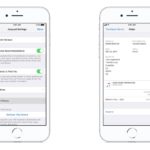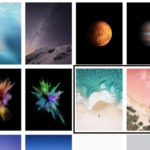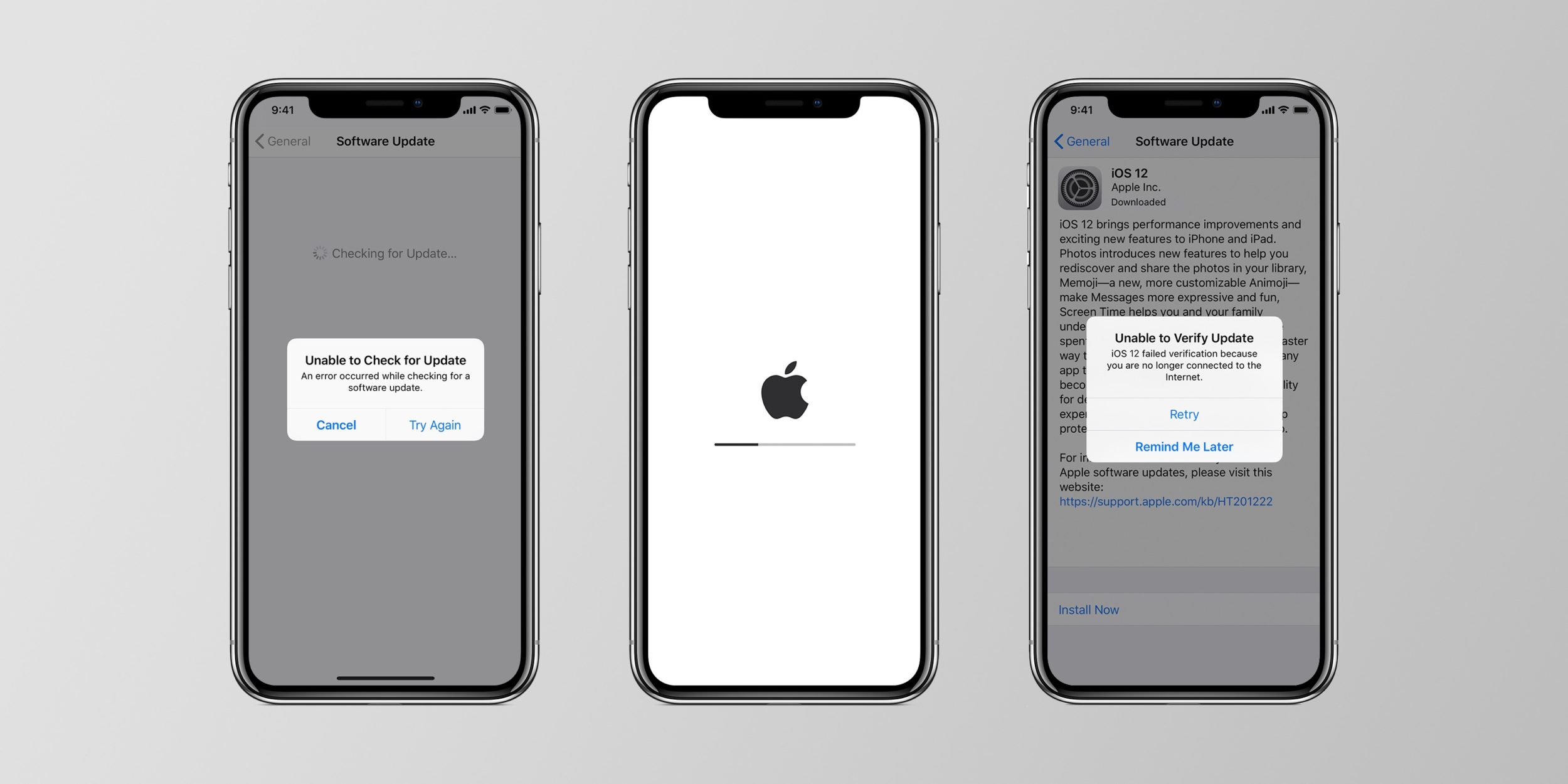
iOSのアップデートをするときに、アップデートの途中で失敗して何度やってもうまくいかない場合があるときに、今回、iOSのアップデートに失敗して何度やってもうまくいかない場合の対応方法をご紹介します
iOSのアップデートに失敗して何度やってもうまくいかない場合の対応方法
アップデートを削除して再度ダウンロードする
iOS アップデートが失敗したときの対応で、最も簡単な方法の 1 つはアップデートをダウンロードから直すことです。この方法は、ダウンロードしたファイルを一度削除し、再度ダウンロード、再びアップデートを試すやり方になります。
- 「設定」アプリを開きます
- 「一般」をタップします。
- 「iPhoneストレージ」をタップします。
- 「iPhoneストレージ」のアプリの一覧で、「iOSアップデート」データを見つけます
- 「iOSアップデート」の削除をタップします
- これでアップデートを再度ダウンロードすることができます
- 「設定」→「ソフトウェア・アップデート」に行き、再びアップデートのダウンロードからやり直してみてください
iPhoneのストレージを増やす
iOSアップデートが失敗する最も一よくある原因の1つは、ストレージ容量が不足している場合です。この場合は、音楽、アプリ、写真、ビデオなどを削除して一時的的にストレージ容量を増やし解決することができます。
- 「設定」を開きます
- 「一般」をタップします
- 「iPhoneストレージ」をタップします。
- 不要なアプリや、ストレージ容量を多く使っている写真、ビデオを削除します。
iOSアップデートで必要なストレージ容量を確保できるまで削除する必要があります。削除する最も簡単なものは動画です。
「アップデートを確認できません」エラーが出るときの対処法
また、iOSの新しいバージョンにアップデートしようとしているときによくあるエラーが、iPhoneが 「アップデートを確認できない 」と表示されるときです。このエラーの原因はあ判明しておらず、Appleは 「ソフトウェアの更新を確認している間にエラーが発生した 」婆にのこのエラーが表示されるとしか言っていません。
もう一つの一般的なエラーには、「アップデートを検証できません」と出るときです。
これらの問題を解決する最も簡単な方法はiPhoneを再起動するです。また、Appleは、別のWiFiネットワークを使用してデバイスをアップデートしてみることを提案しています。
MacのiTunesまたはFinderでアップデートする
アップデートがどうしても失敗してしまう場合、AppleはiTunes(macOS Catalinaを実行している場合はFinderアプリ)を介してアップデートすることを提案しています。方法は以下の通りです。
- デバイスをMacに接続します。
- iTunesまたはFinderを開き、デバイスを選択します。
- 「サマリー」をクリックし、「アップデートのチェック」をクリックします。